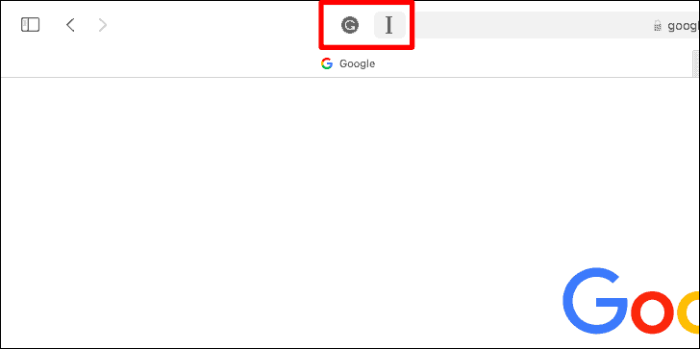சஃபாரியில் இருந்து அதிகம் பயன்பெறுங்கள்
நீட்டிப்புகள் உண்மையில் உங்கள் உலாவியின் திறன்களை விரிவுபடுத்துகின்றன. அவை உலாவியின் செயல்பாட்டை மேம்படுத்தி புதிய நிலைக்குத் தள்ளுகின்றன. ஆப் ஸ்டோரிலிருந்து நேரடியாக நிறுவக்கூடிய டன் சஃபாரி நீட்டிப்புகள் உள்ளன.
சஃபாரி நீட்டிப்புகளை நிறுவுதல்
உங்கள் மேக்கில் சஃபாரியைத் திறந்து, மேல் மெனு பட்டியில் உள்ள ‘சஃபாரி’ பொத்தானைக் கிளிக் செய்யவும்.
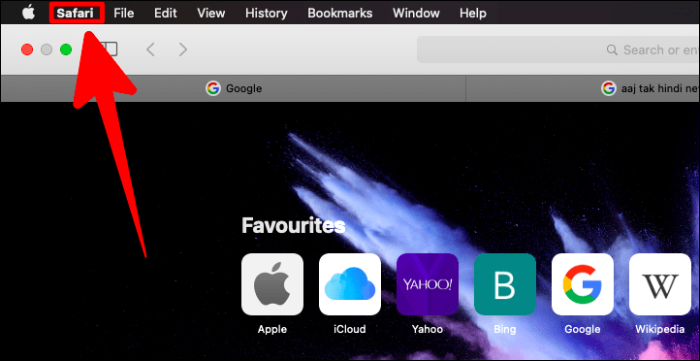
கீழ்தோன்றும் மெனுவில், 'சஃபாரி நீட்டிப்புகள்' என்பதைத் தேர்ந்தெடுக்கவும்.
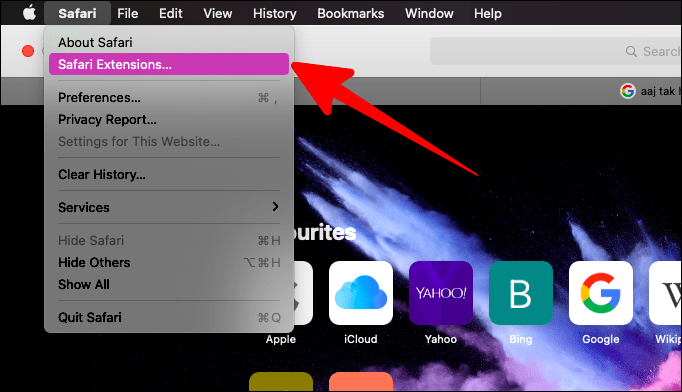
இது ஆப் ஸ்டோரில் பிரத்யேக ‘சஃபாரி நீட்டிப்புகள்’ பக்கத்தைத் திறக்கும்.
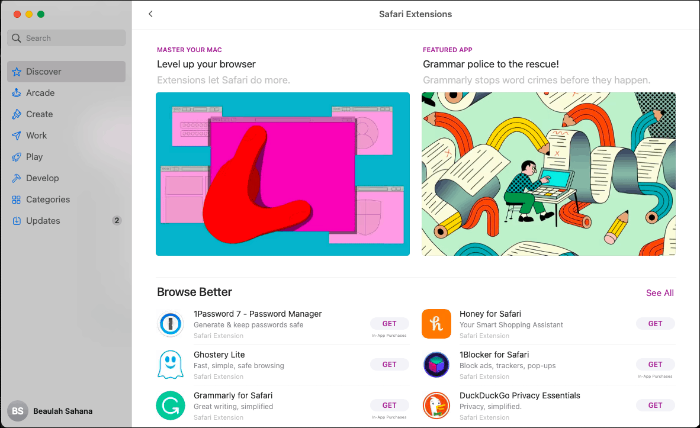
நீங்கள் தேடும் நீட்டிப்பைத் தேடவும் அல்லது ஆப் ஸ்டோரில் உள்ள நீட்டிப்புகளின் பட்டியலை உலாவவும். நீங்கள் நிறுவ விரும்பும் நீட்டிப்பைக் கண்டறிந்ததும், நீட்டிப்பின் விளக்கத்தையும் ஸ்கிரீன்ஷாட்களையும் பார்க்க அதன் பெயரைக் கிளிக் செய்யவும்.
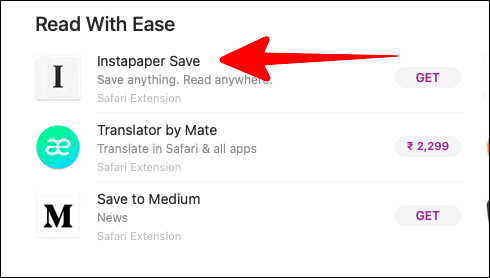
அடுத்து திறக்கும் நீட்டிப்புத் தகவல் பக்கத்தில், நீட்டிப்பைப் பற்றிப் படித்துப் புரிந்துகொண்டவுடன் 'Get' பொத்தானைக் கிளிக் செய்யவும்.
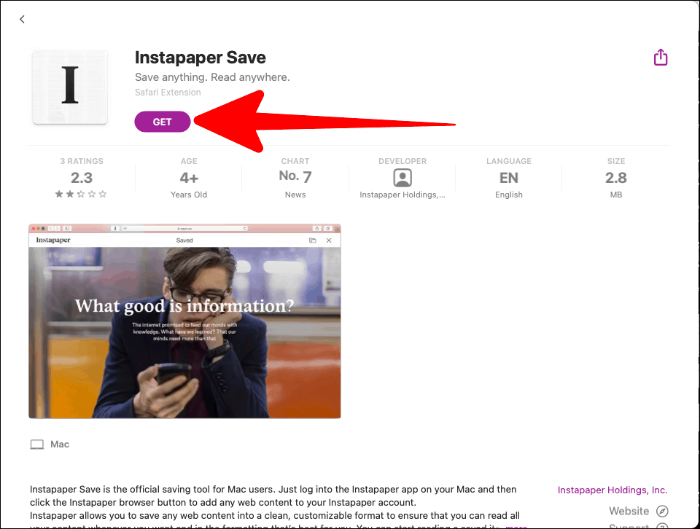
'Get' பொத்தானின் இடத்தில் தோன்றும் பச்சை நிறத்தில் உள்ள 'Install' பட்டனைக் கிளிக் செய்யவும்.
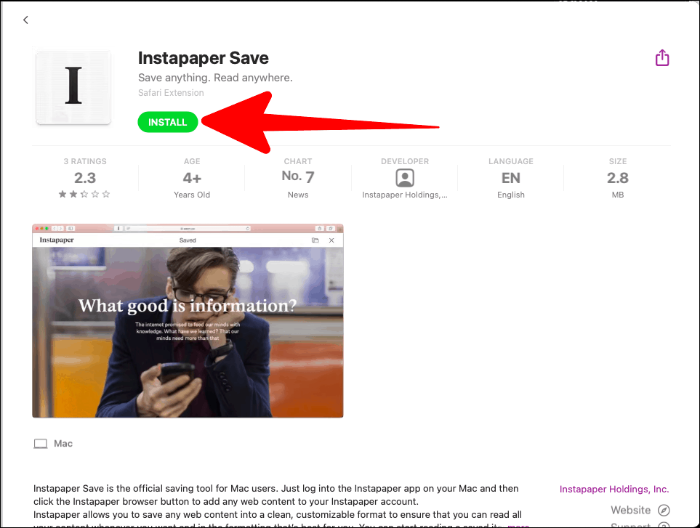
சஃபாரி நீட்டிப்புகளை இயக்குகிறது
நீட்டிப்பு நிறுவப்பட்டதும், 'சஃபாரி விருப்பத்தேர்வுகள்' திறக்கவும். முதலில், மேலே உள்ள சஃபாரி மெனுவை இழுத்து, 'சஃபாரி' பொத்தானைக் கிளிக் செய்யவும். பின்னர் 'விருப்பங்கள்' என்பதைத் தேர்ந்தெடுக்கவும்.
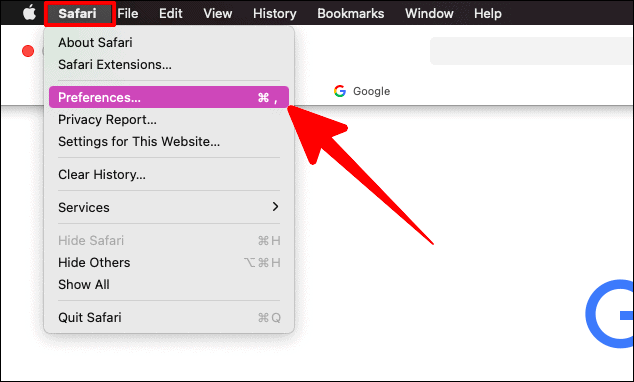
சஃபாரி விருப்பத்தேர்வுகள் சாளரத்தில், 'நீட்டிப்புகள்' பொத்தானைக் கிளிக் செய்யவும். பின்னர், நீங்கள் இயக்க விரும்பும் புதிதாக நிறுவப்பட்ட எந்த நீட்டிப்புக்கும் அடுத்துள்ள பெட்டியைத் டிக் செய்யவும்.
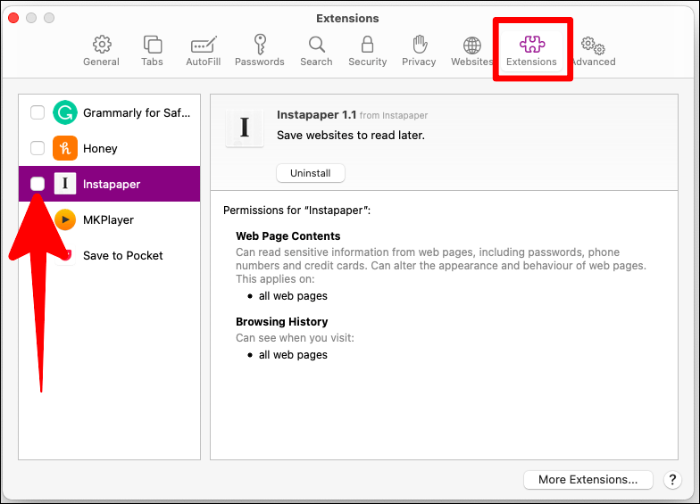
சஃபாரியில் உள்ள முகவரிப் பட்டிக்கு அடுத்துள்ள அனைத்து நிறுவப்பட்ட மற்றும் செயல்படுத்தப்பட்ட சஃபாரி நீட்டிப்புகளின் ஐகான்களை நீங்கள் இப்போது பார்க்க முடியும்.